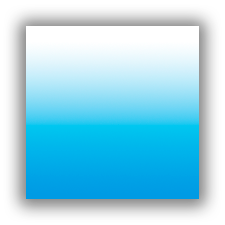
![]() Ezaugarri hauek Standard eta Profesional programaren konfigurazioetan soilik daude eskuragarri.
Ezaugarri hauek Standard eta Profesional programaren konfigurazioetan soilik daude eskuragarri.
![]() Hemen dagoeneko ikasi dugu nola erabiltzen den
Hemen dagoeneko ikasi dugu nola erabiltzen den ![]() irudiekin baldintzapeko formatua .
irudiekin baldintzapeko formatua .
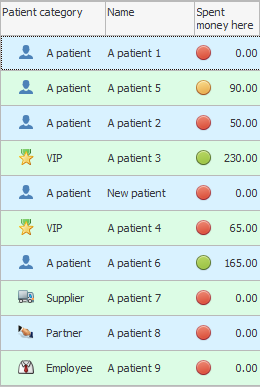
Eta orain sartu gaitezen moduluan "Gaixoak" aukeratu gradiente bat erabiliz pertsona disolbatzaileenak. Programak balio batzuk atzeko kolore batekin nabarmentzen lagunduko digu. Horretarako, dagoeneko ezaguna den komandoa erabiltzen dugu "Baldintzapeko formatua" .
![]() Mesedez, irakurri zergatik ezingo dituzun argibideak paraleloan irakurri eta agertuko den leihoan lan egin.
Mesedez, irakurri zergatik ezingo dituzun argibideak paraleloan irakurri eta agertuko den leihoan lan egin.
Agertzen den leihoan, datuak formateatzeko aurreko baldintza gehi daiteke jada. Hala bada, egin klik ' Editatu ' botoian. Eta baldintzarik ez badago, egin klik ' Berria ' botoian.
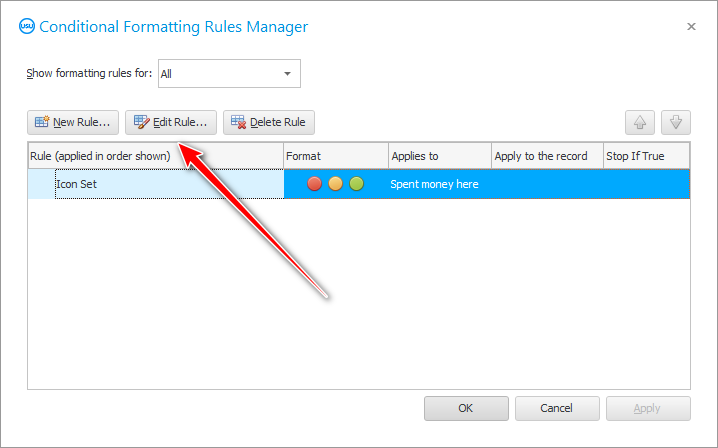
Ondoren, efektu berezien zerrendan, hautatu lehendabizi balioa " Formatu gelaxka guztiak haien balioen arabera bi kolore-barrutiren bidez ". Ondoren, hautatu koloreak balio txikiena eta handienerako.
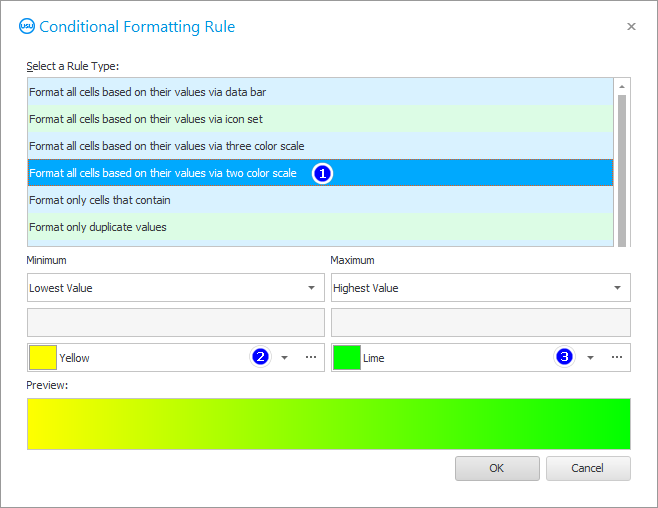
Kolorea hauta daiteke bai zerrendatik bai kolore-hautapen-eskala erabiliz.
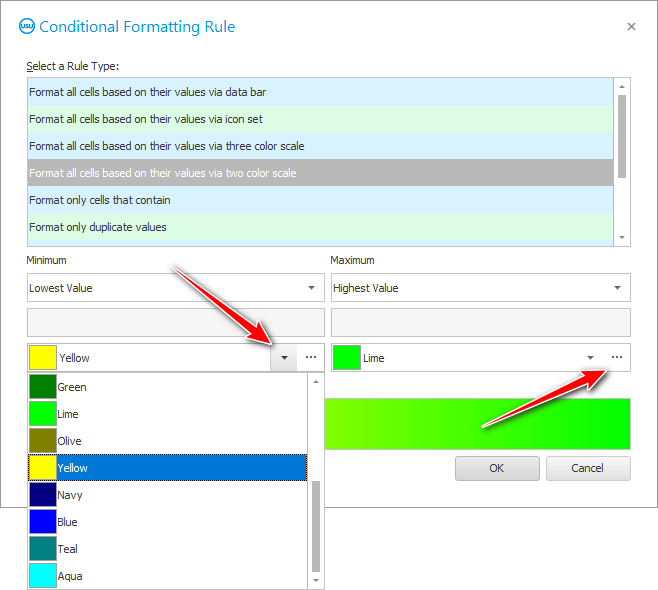
Hau da kolore-hautatzaileak itxura.
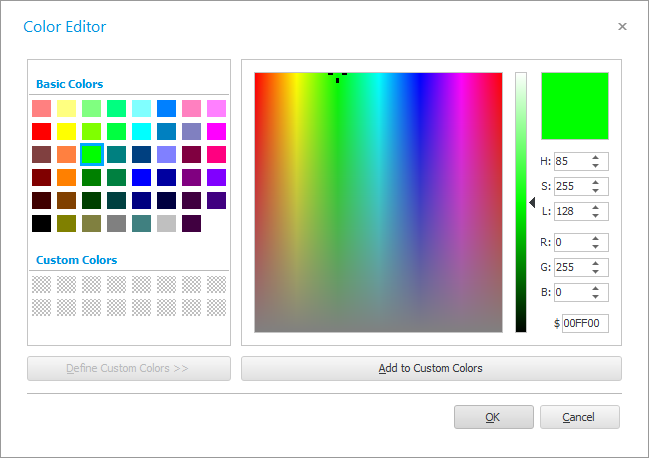
Horren ondoren, aurreko leihora itzuliko zara, eta bertan ziurtatu beharko duzu efektu berezia berariaz aplikatuko dela ' Guztira gastatutako ' eremuan.
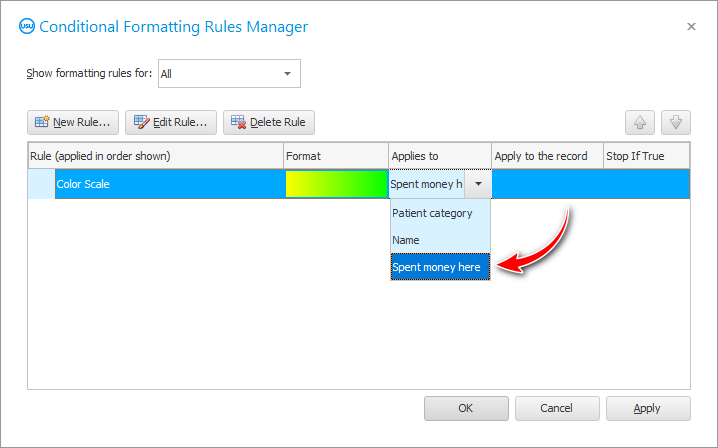
Honela izango da emaitza. Gaixo batek zenbat eta diru gehiago gastatu zure klinikan, orduan eta berdeagoa izango da zelularen atzealdea. Erabili ez bezala ![]() aukeraketa hori duen argazki multzo bat , tarteko balioetarako askoz tonu gehiago daude.
aukeraketa hori duen argazki multzo bat , tarteko balioetarako askoz tonu gehiago daude.
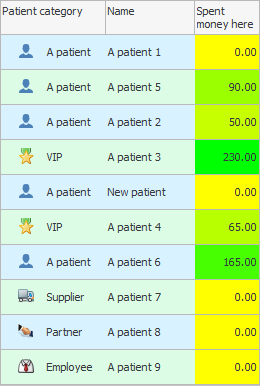
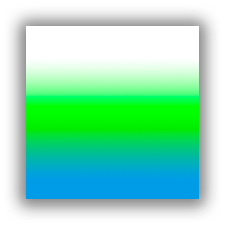
Baina gradiente bat egin dezakezu hiru kolore erabiliz. Mota honetako efektu berezietarako, hautatu ' Formatu gelaxka guztiak hiru kolore-barrutietan dauden balioen arabera '.
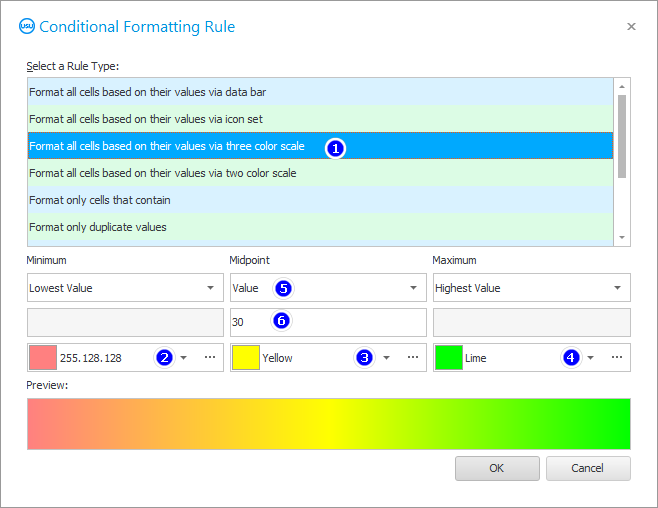
Modu berean, hautatu koloreak eta aldatu efektu berezien ezarpenak behar izanez gero.
Kasu honetan, emaitza dagoeneko honela izango da. Ikus dezakezu tarteko koloreen paleta askoz aberatsagoa dela.
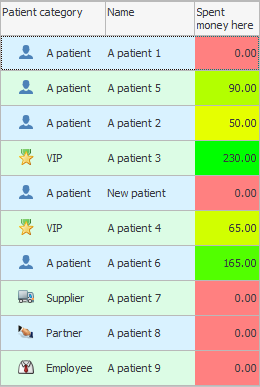
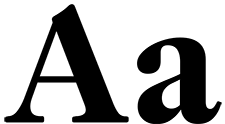
![]() Atzeko planoaren kolorea ez ezik, alda dezakezu
Atzeko planoaren kolorea ez ezik, alda dezakezu ![]() letra-tipoa .
letra-tipoa .
Ikusi behean beste gai lagungarri batzuk:
![]()
Kontabilitate Sistema Unibertsala
2010 - 2024